
Twitch-streamere med støjende mikrofoner vil med glæde høre, at OBS, det mest populære live streaming-program, har understøttelse af lyd-plugins i form af VST'er. Det er en lidt kendt funktion gemt væk bag en masse menuer, men kan forbedre din lydkvalitet betydeligt.
Virtual Studio Technologies ( VST'er ) fungerer som en grænseflade mellem et lydbehandlingsprogram og ethvert andet program, der understøtter dem, som OBS. Du kan få VST'er, der fungerer som instrumenter til musikproduktionssoftware, men de der betyder noget for OBS-brugere er VSTfx-plugins, der fungerer som lydeffekter.
For de af jer, der bruger Streamlabs OBS , vil du også kunne bruge VST'er, da det er baseret på regelmæssig OBS.
RELATEREDE: Sådan tændes din Twitch Stream med Streamlabs
Installation af plugins
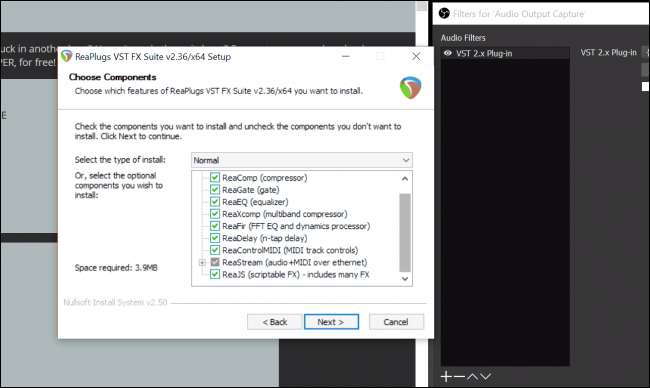
Processen til installation af plugins kan variere afhængigt af hvilke plugins du har. For de fleste af dem går de dog ind
C: / Programfiler / VSTPlugins /
, og vil være i separate mapper organiseret efter plugin eller producentnavn.
Mange VST-plugins koster penge, men her opretter vi ReaPlugs VST Suite , som er helt gratis. Den leveres også med et installationsprogram, så du behøver ikke bekymre dig om at kopiere dem til den rigtige mappe. Klik blot gennem installationsprogrammet, og lad det indstille tingene for dig.
Opsætning af OBS
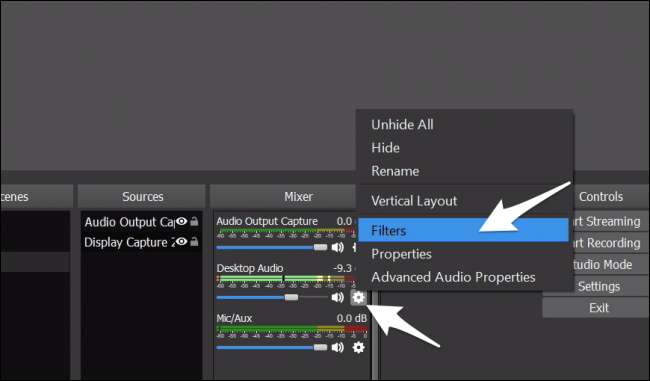
For at komme i gang skal du højreklikke på den lydenhed, du vil bruge, og derefter vælge "Filtre".
OBS har et par grundlæggende plugins, hovedsagelig til støjkontrol, men vi bruger muligheden "VST 2.x Plug-in".
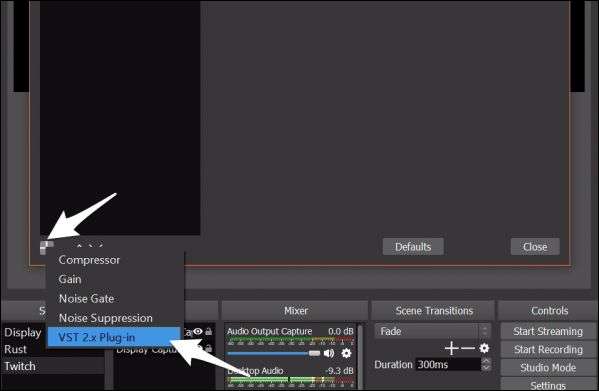
Her kan du vælge det plugin, du vil tilføje. Vi konfigurerer først "reafir_standalone", da det er ret nyttigt til EQ og støjdæmpning.
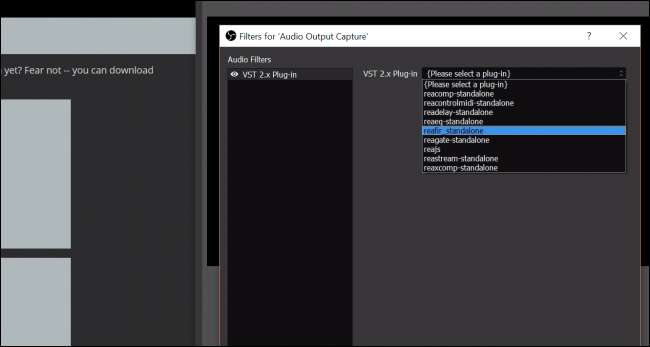
Du kan også tilføje flere plugins, hvilket du skal gøre, hvis du vil bruge forskellige plugins fra ReaPlugs. Når du først har fået dem tilføjet, er det alt det arbejde, du skal udføre i OBS selv.
Justering af plugin-indstillinger
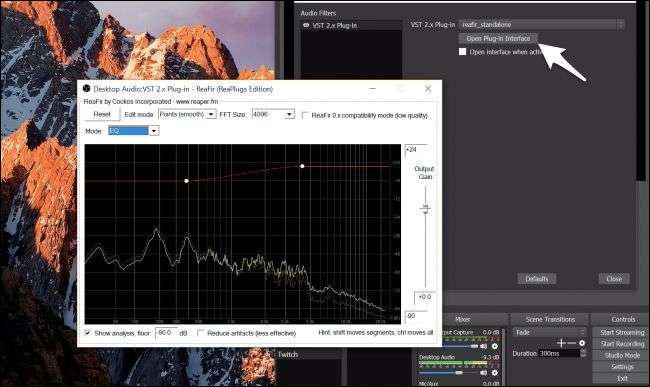
Når OBS er konfigureret, skal du konfigurere de faktiske pluginindstillinger. Hvert VST-plugin har sin egen grænseflade, der åbnes i et separat vindue. Du vil klikke på knappen "Åbn plugin-interface" lige under rullemenuen for at komme dertil.
Den første nyttige funktion er den subtraktive EQ, som kan fange en støjprofil og justere EQ i overensstemmelse hermed. Vælg "Subtraher" som tilstand, og bliv stille i en smule, mens du aktiverer "Bygg automatisk støjprofil." Du ser den røde EQ-profil skifte for at matche støj i rummet. Du vil dog gerne deaktivere optagelsen efter et par sekunder, ellers begynder det at filtrere din stemme ud.
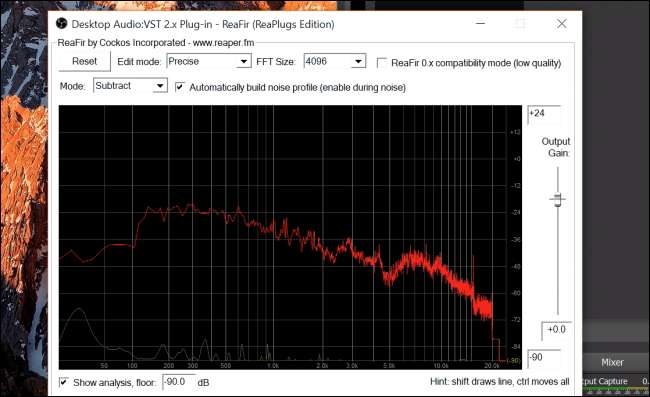
ReaFir-pluginet kan udføre normal EQ og har en indbygget kompressor og støjport. Men ReaComp-pluginet giver meget større kontrol over kompressoren. Lydkomprimering er ikke det samme som filkomprimering og kan gøre lyden dårligere. Det bruges til at gøre din lyd mere ensartet, øge dine stille dele og toner ned, når du bliver høj.
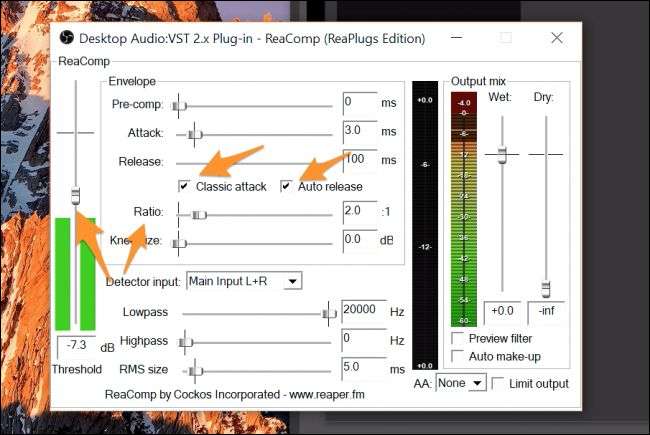
Du bliver nødt til at tilføje dette som et andet plugin for at bruge det sammen med ReaFir. De vigtigste muligheder, du vil konfigurere, er de to afkrydsningsfelter: forholdet (hvor meget kompression der skal tilføjes) og tærsklen, som du vil indstille lige så højt, som du forventer, at din lyd skal være. Du vil gerne råbe lidt ind i din mikrofon for denne del. Forholdet, du kan efterlade omkring to, men hvis du ofte råber til de spil, du spiller, kan du skrue op til fire eller flere, så du ikke bryder dine seers hovedtelefoner.
Aktivering af lydovervågning til fejlfinding
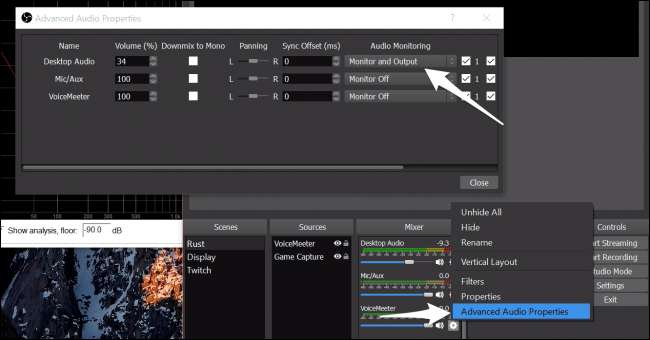
Disse særlige indstillinger vil variere afhængigt af hvilke plugins du bruger. Der er tusindvis af VST-plugins, så vi kan umuligt dække dem alle. Du kan dog lytte til din lyd, mens du justerer indstillingerne, hvilket hjælper dig med at finde de rigtige knapper til at skubbe et ukendt plugin ind.
Du kan tænde den under "Avancerede lydegenskaber." Indstil "Audio Monitoring" på din mikrofon til at være "Monitor and Output." Det lyder måske lidt underligt, da softwareovervågning er meget langsommere end hardwareovervågning (som du muligvis bruger, hvis du har en ekstern DAC), så det er sandsynligvis ikke godt at lade den være tændt til normal brug. Sørg også for at sætte hovedtelefoner på, så din mikrofon ikke henter output. Ellers kan du have en meget høj feedback-loop.
Billedkredit: Vasilidarine / Shutterstock







